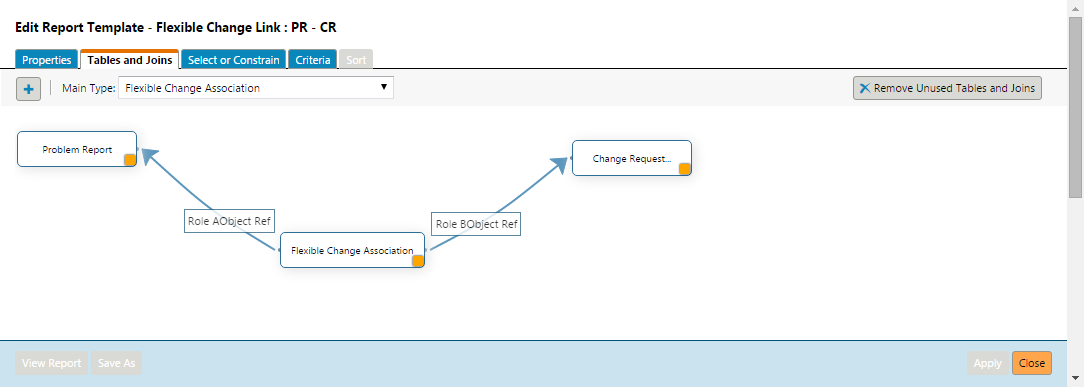질의 작성기를 위한 유동 변경 링크
범위/적용 가능성/가정
이 정보의 범위는 유동 변경 연관을 표시하는 질의 작성기 보고서 작성에 대한 권장 사항의 요약입니다.
의도한 결과
이 정보는 유동 변경 링크를 사용하여 유동 변경 연관을 표시하는 보고서 템플릿을 작성하는 방법에 대한 지침을 제공하는 데 도움을 주기 위한 것입니다.
솔루션
새 링크 유형은 유동 변경 링크를 사용하여 연관된 변경 객체에 대한 질의 작성기 보고서 템플릿을 지원하는 데 사용할 수 있습니다.
사전 지식
이 프로세스를 완료하려면 다음 사항을 이해해야 합니다.
• 유동 변경 링크
• 관련 변경 객체
• 보고서 템플릿
• 변경 객체
솔루션 요소
|
요소
|
유형
|
설명
|
|---|---|---|
|
wt.change2.FlexibleChangeLink
|
클래스
|
두 FlexibleChangeItem 객체 간의 유동 연관에 대한 추상 링크입니다. FlexibleChangeItem 객체에는 문제 보고서, 분산, 변경 요청 및 변경 공지가 포함됩니다.
|
|
wt.change2.ChangeProcessLink
|
클래스
|
두 FlexibleChangeItem 객체 간의 유동 프로세스 연관에 대한 링크입니다.
|
|
wt.change2.ChangeReferenceLink
|
클래스
|
두 FlexibleChangeItem 객체 간의 유동 참조 연관에 대한 링크입니다.
|
절차 - 유동 변경 연관을 표시하기 위한 보고서 템플릿 작성
새 보고서 작성
다음 단계에서는 새 보고서를 작성합니다. 이 보고서에는 변경 프로세스 링크를 통해 변경 요청에 연결된 모든 문제 보고서가 표시됩니다.
1. > > 로 이동한 다음 새 보고서 템플릿을 클릭하여 새 보고서 템플릿을 작성합니다. 등록 정보 탭에서 템플릿에 이름을 지정합니다.
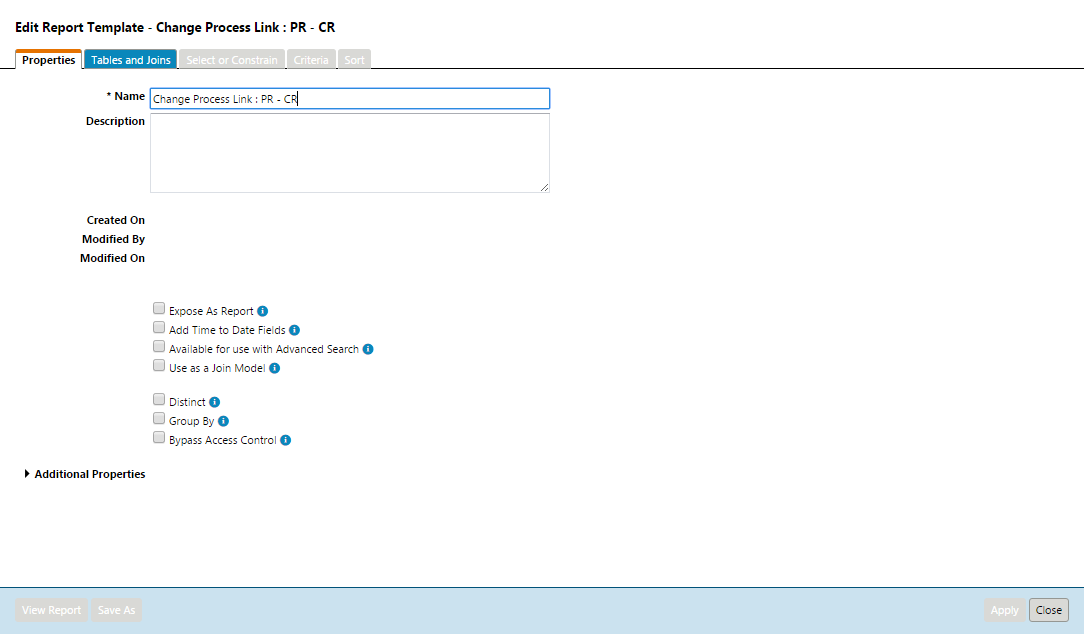
2. 테이블 및 조인 탭을 선택합니다. 추가 버튼을 클릭합니다. 프로세스 링크 변경을 검색하고 선택한 다음 확인을 클릭합니다.
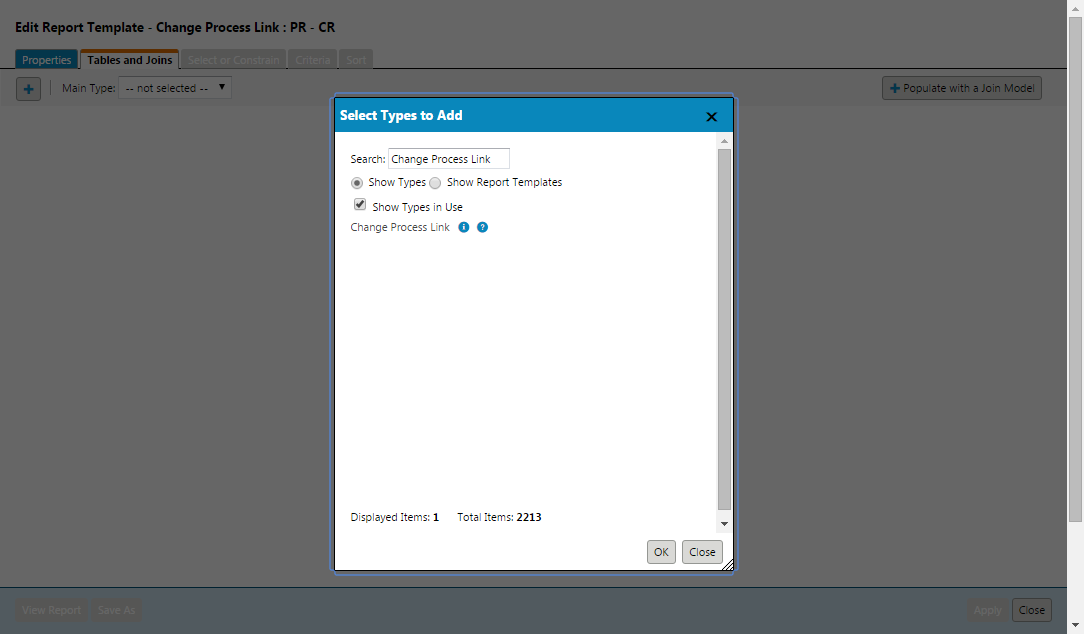
3. 추가 버튼을 다시 클릭하고 이번에는 문제 보고서를 선택하고 확인을 클릭합니다.

4. 추가 버튼을 다시 클릭하고 이번에는 변경 요청을 선택하고 확인을 클릭합니다.
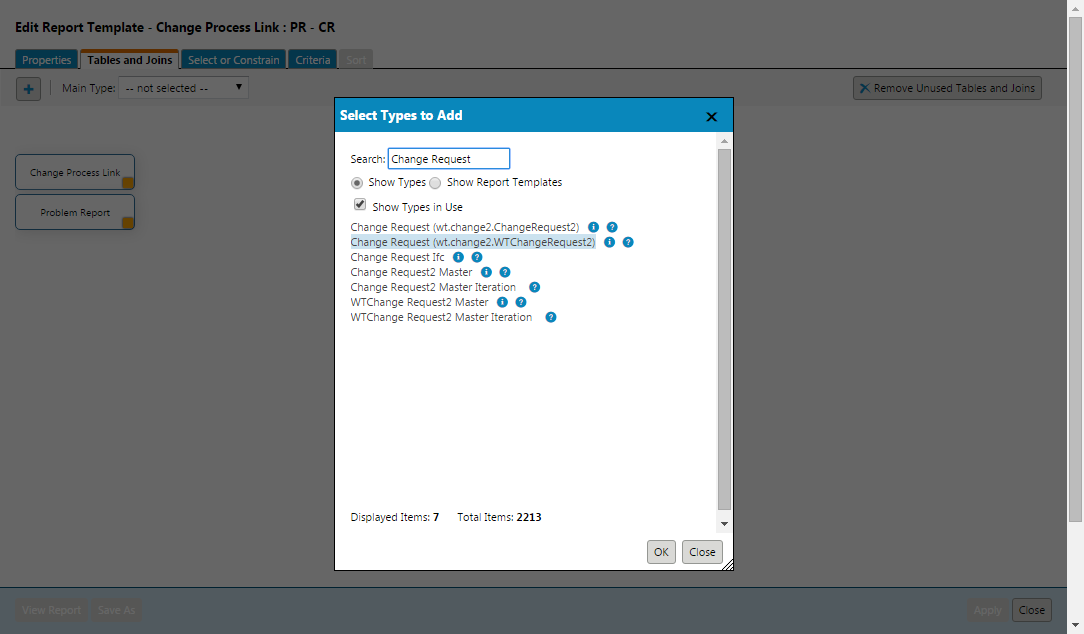
5. 문제 보고서 상자의 오른쪽 하단 모서리에 있는 노란색 상자를 클릭한 상태로 유지합니다. 변경 프로세스 링크 상자 위로 끌어서 놓습니다. 그러면 조인 작성 마법사가 나타납니다.
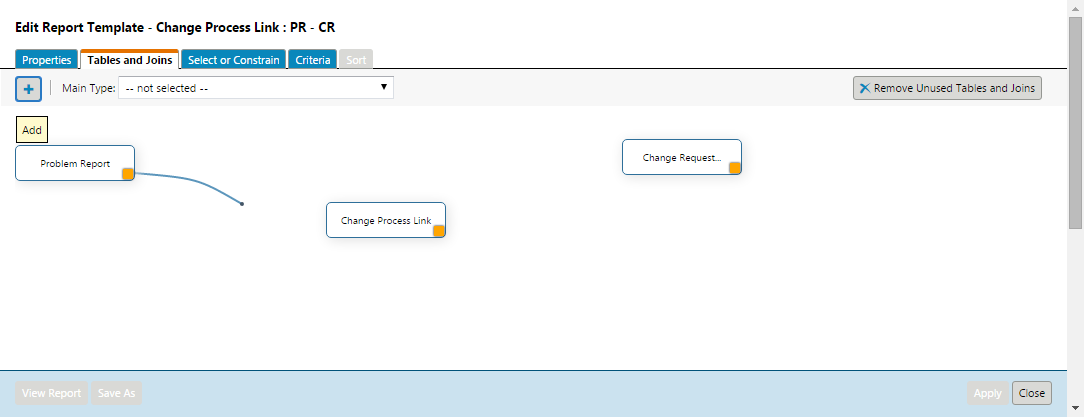
6. (변경 프로세스 링크에서) 역할 AObject 참조를 선택하고 확인을 클릭합니다.
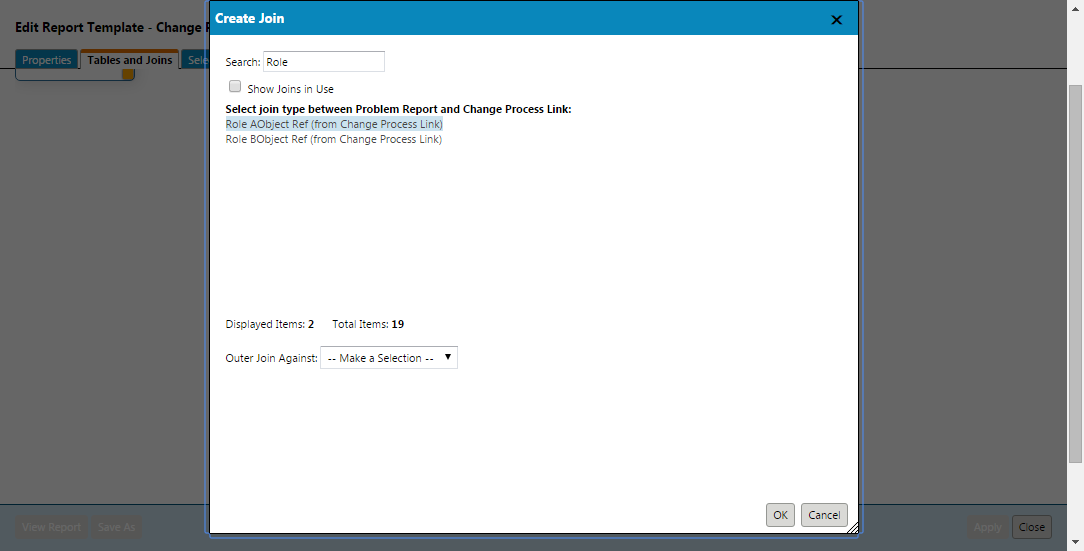
7. 변경 요청과 변경 프로세스 링크 간에 다른 조인을 작성합니다.
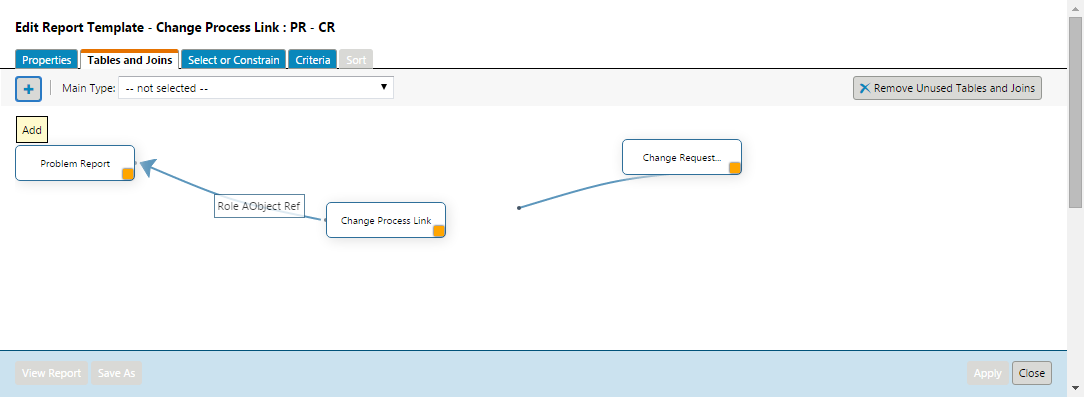
8. (변경 프로세스 링크에서) 역할 BObject 참조를 선택하고 확인을 클릭합니다.
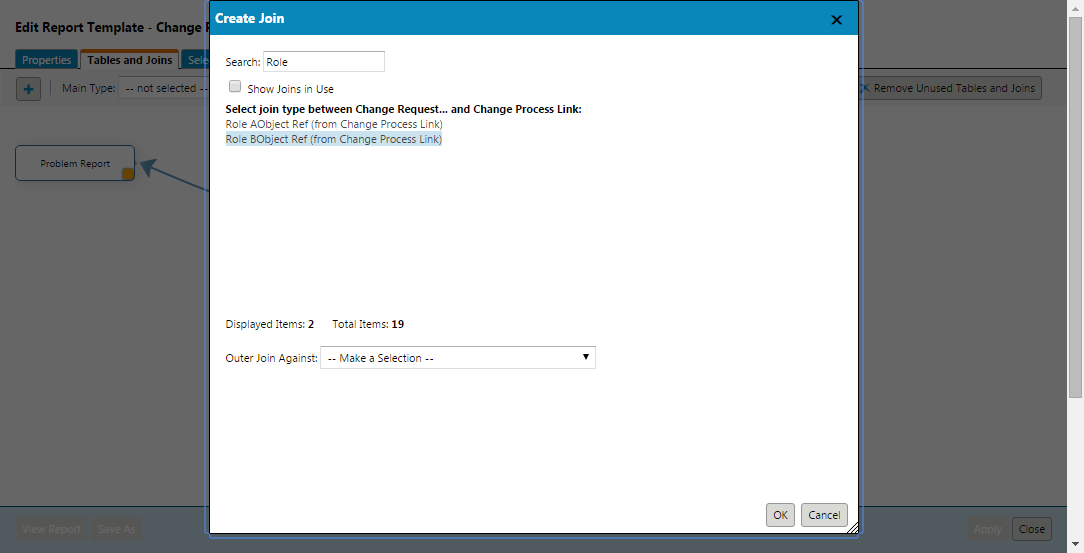
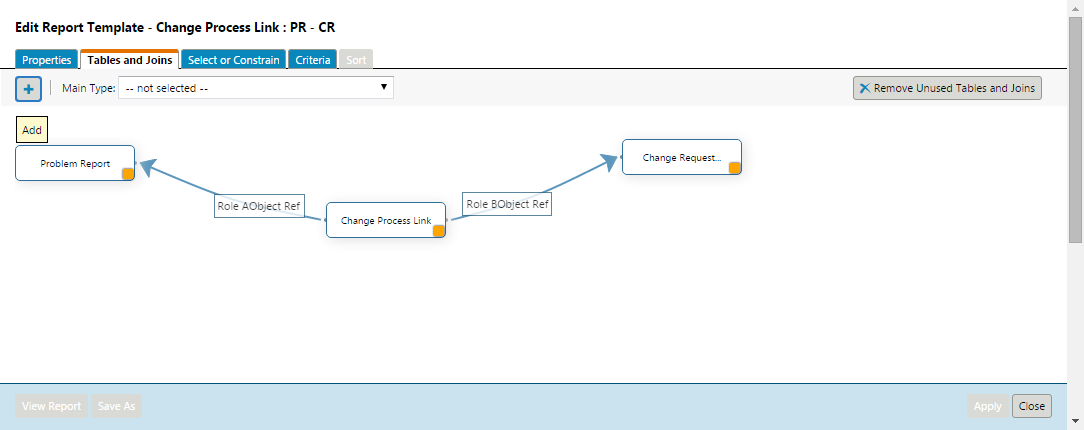
9. 선택 또는 제약 탭으로 전환합니다. 왼쪽 상단 모서리 근처의 추가 드롭다운을 클릭합니다. 추가할 속성 선택 팝업을 가져오려면 보고 가능 항목을 선택합니다.
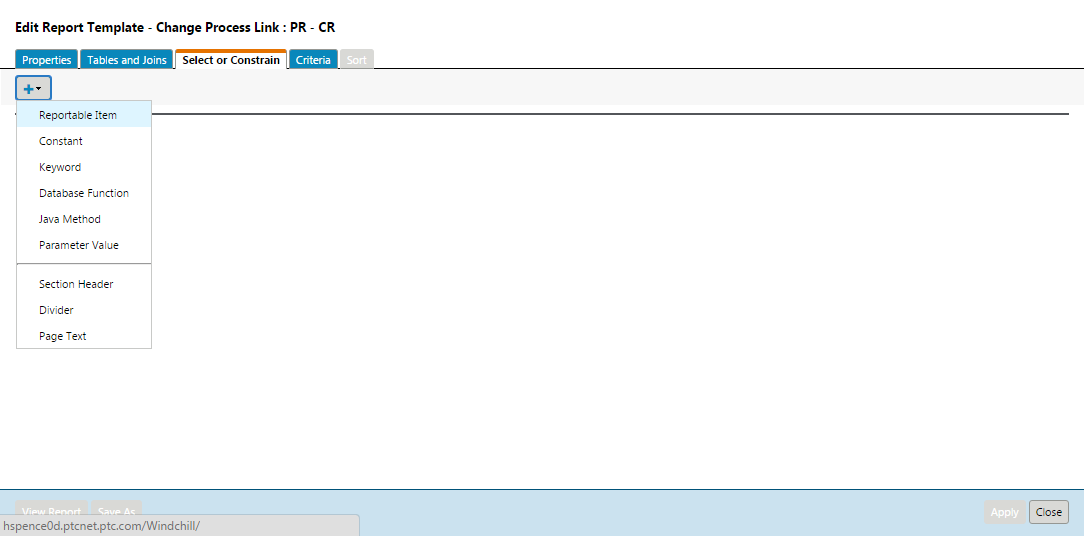
10. 보고서에 표시하려는 열을 추가합니다.
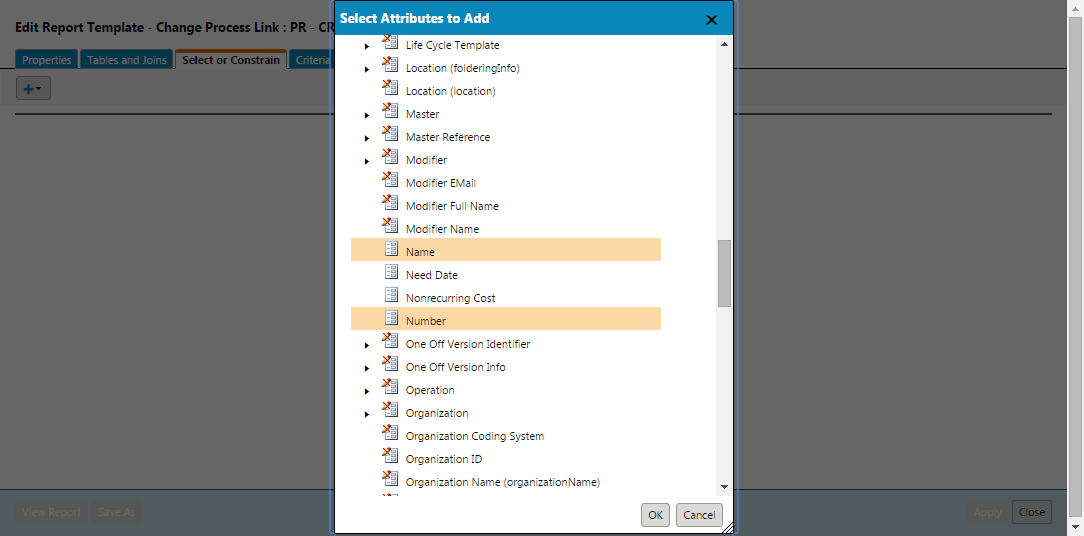
11. 적용을 클릭한 다음 보고서 보기를 선택합니다.
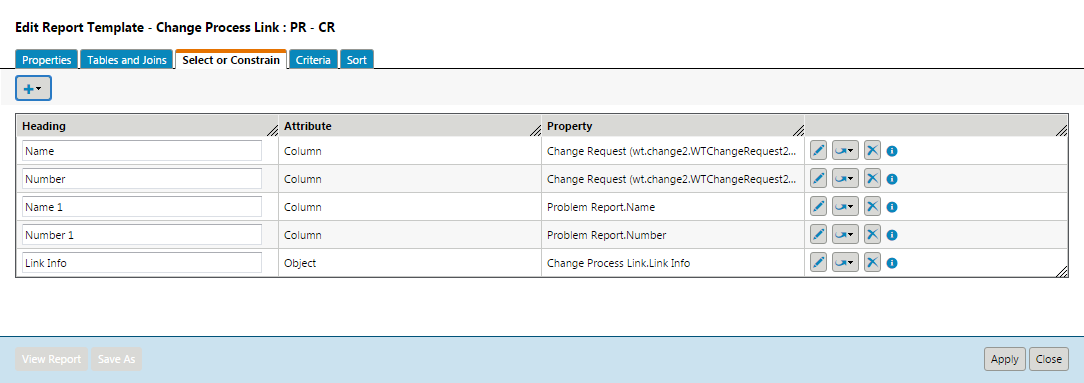
12. 생성 버튼을 클릭합니다.
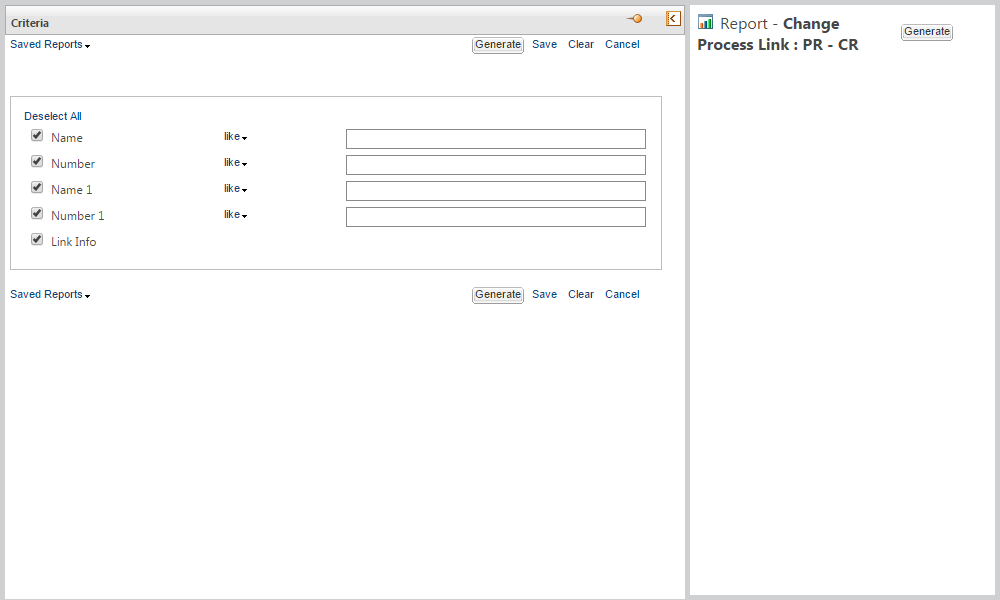
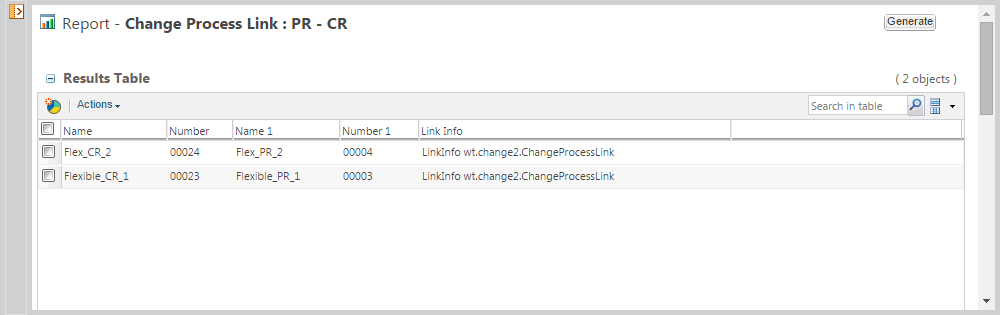
변경 참조 링크를 표시하는 보고서
이 보고서 템플릿을 작성할 때 위의 단계를 따르지만 변경 프로세스 링크 테이블 대신 변경 참조 링크 테이블을 선택합니다.
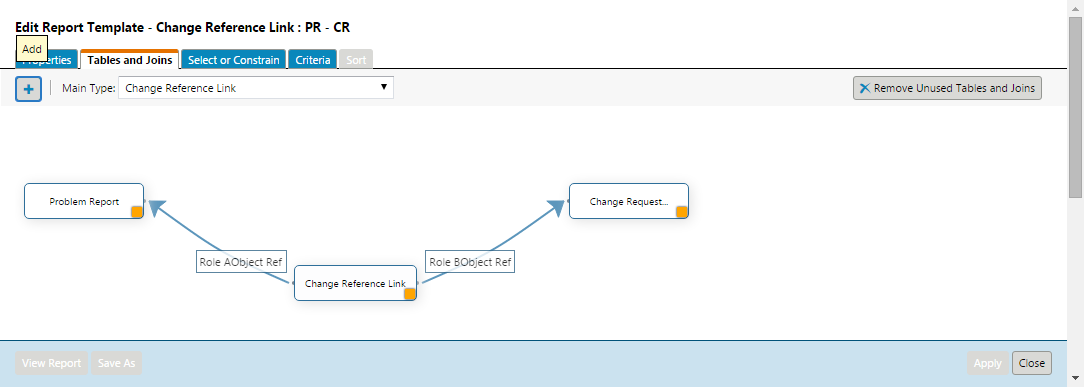
유동 변경 연관을 사용하여 변경 프로세스 링크와 변경 참조 링크를 모두 표시하는 보고서
이 보고서 템플릿을 작성할 때 위의 단계를 따르지만 변경 프로세스 링크 테이블 대신 유동 변경 연관 테이블을 선택합니다.